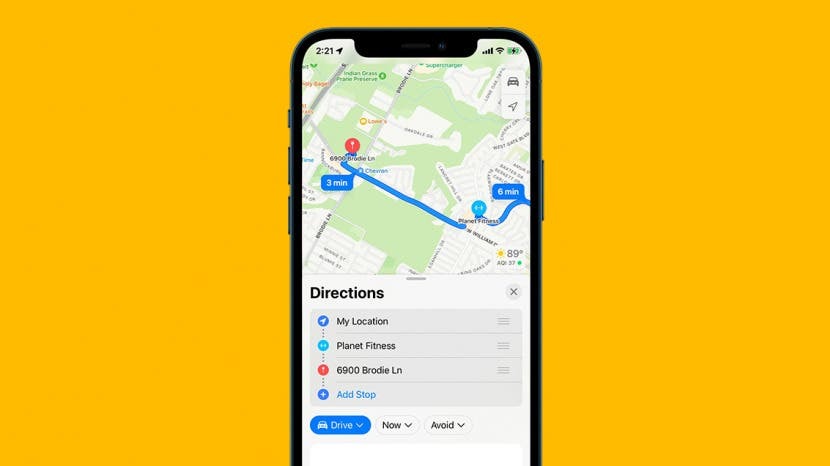
*פוסט זה הוא חלק מ אייפון חייםניוזלטר טיפ היום. הירשם. *
אפליקציית המפות מתעלמת לעתים קרובות על ידי משתמשי אייפון שמעדיפים להשתמש ביישומי ניווט של צד שלישי. עם זאת, הוא עבר שינויים רבים בעדכונים האחרונים, ו-iOS 16 הוסיף כמה שינויים שעשויים להפוך אותו לאפליקציית הניווט המועדפת עליך. אחד השינויים החדשים ביותר באפליקציית המפות הוא היכולת להוסיף מספר עצירות לאורך מסלולי הנהיגה שלך. אנחנו נראה לך איך!
למה אתה תאהב את הטיפ הזה
- תכנן את כל הטיול המרובה תחנות בבת אחת, מבלי שתצטרך לתכנן מחדש את המסלול בכל תחנה.
- שנה את מיקום ההתחלה שלך וארגן מחדש את העצירות בדרך לפי הצורך.
כיצד להוסיף מספר עצירות לאורך מסלול הנסיעה שלך
אני אדריך אותך בתהליך של הוספת מספר עצירות כבר מההתחלה, כך שתוכל לעקוב בקלות, גם אם אתה חדש במפות. לפני שתתחיל, ודא שהאייפון שלך היה מעודכן ל-iOS 16. לעוד טיפים מעולים חדשים ל-iOS 16, בדוק את שלנו הטיפ היומי ניוזלטר.
- פתח את ה אפליקציית מפות.
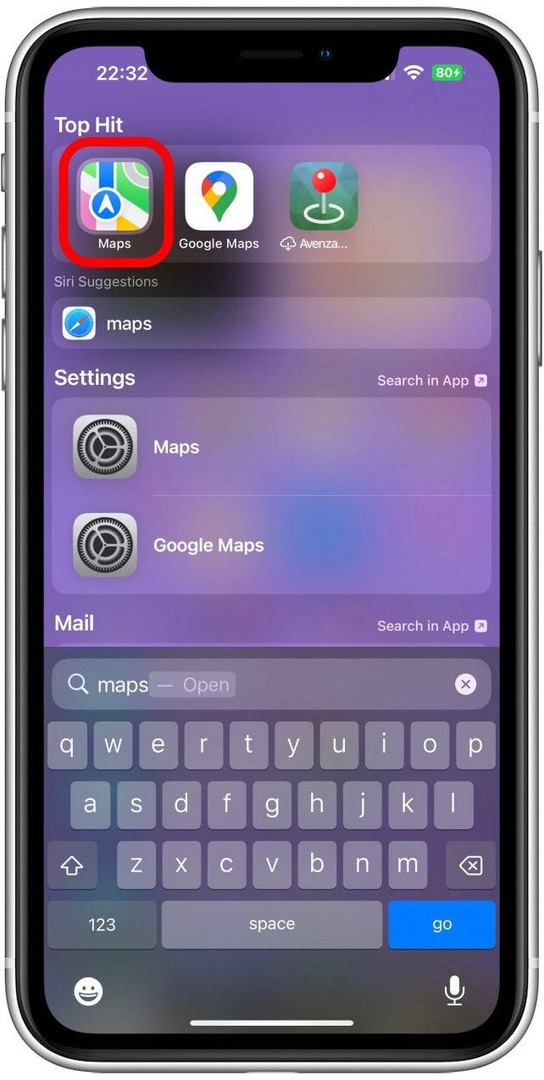
- השתמש בסרגל החיפוש כדי להזין יעד.
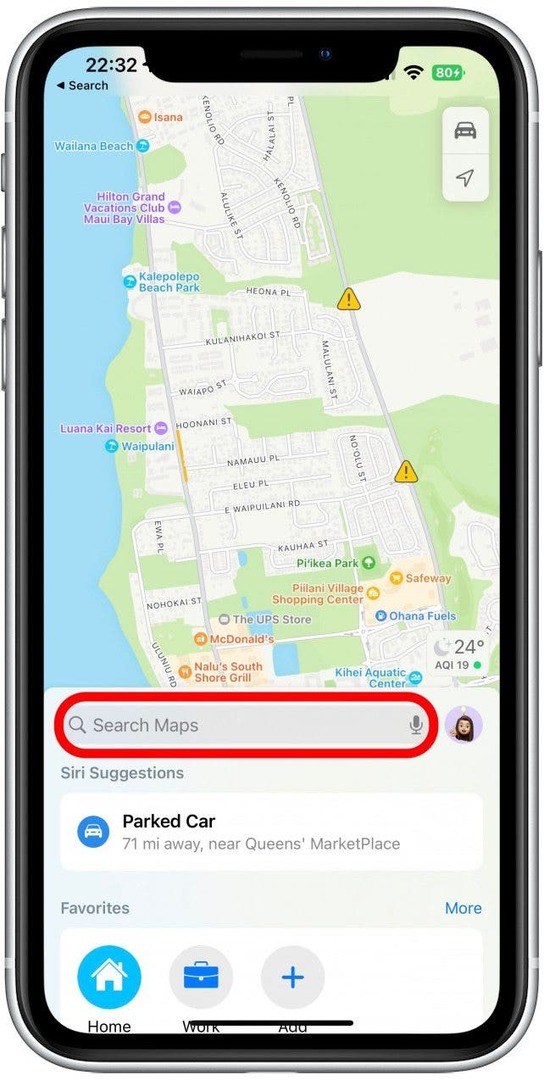
- הקש על היעד.
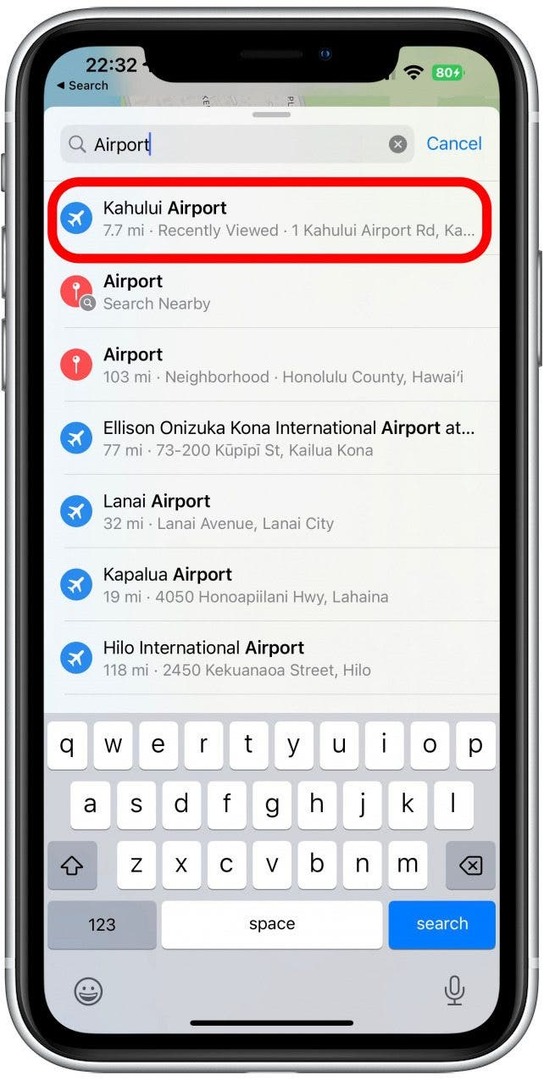
- הקש על סמל מכונית כדי להראות לך את הוראות הנסיעה.
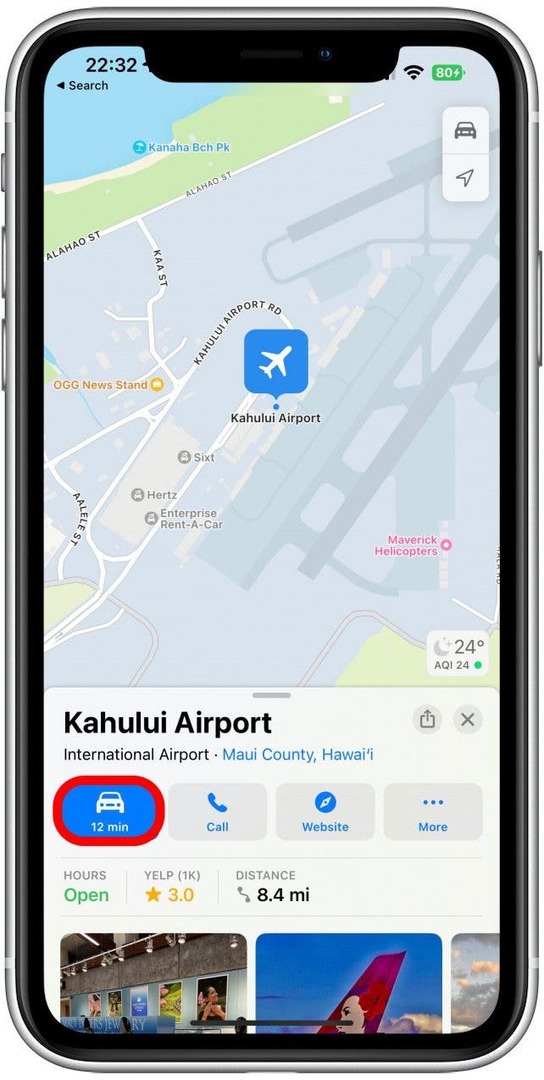
- בֶּרֶז הוסף עצור.
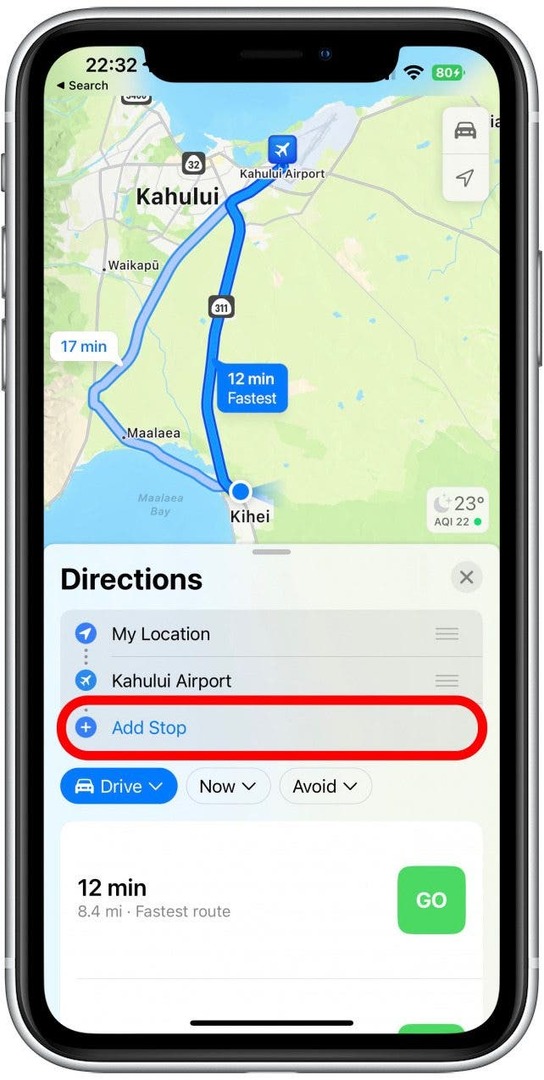
- השתמש בסרגל החיפוש כדי להזין יעד.
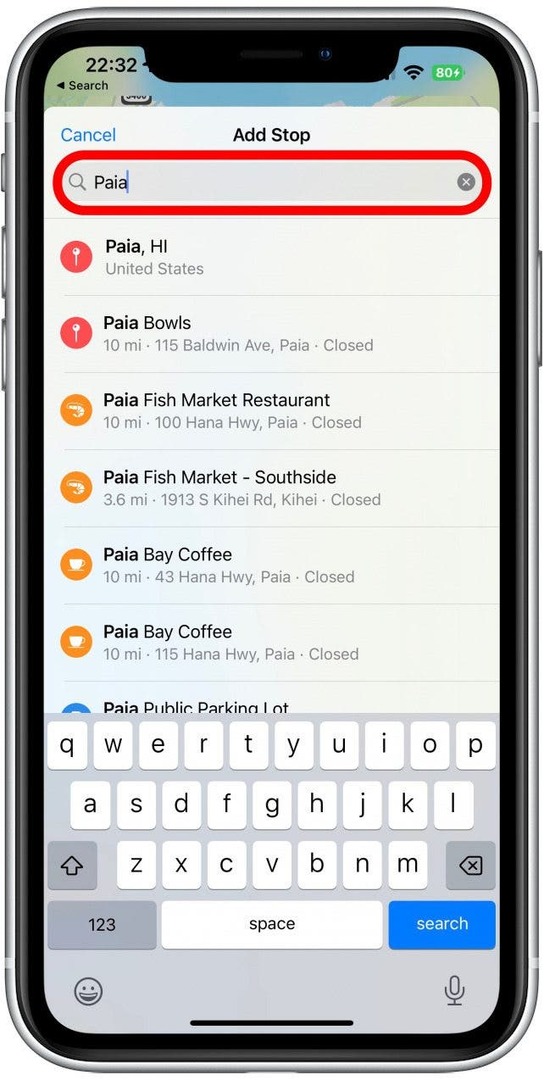
- הקש על התחנה החדשה כדי להוסיף אותה.
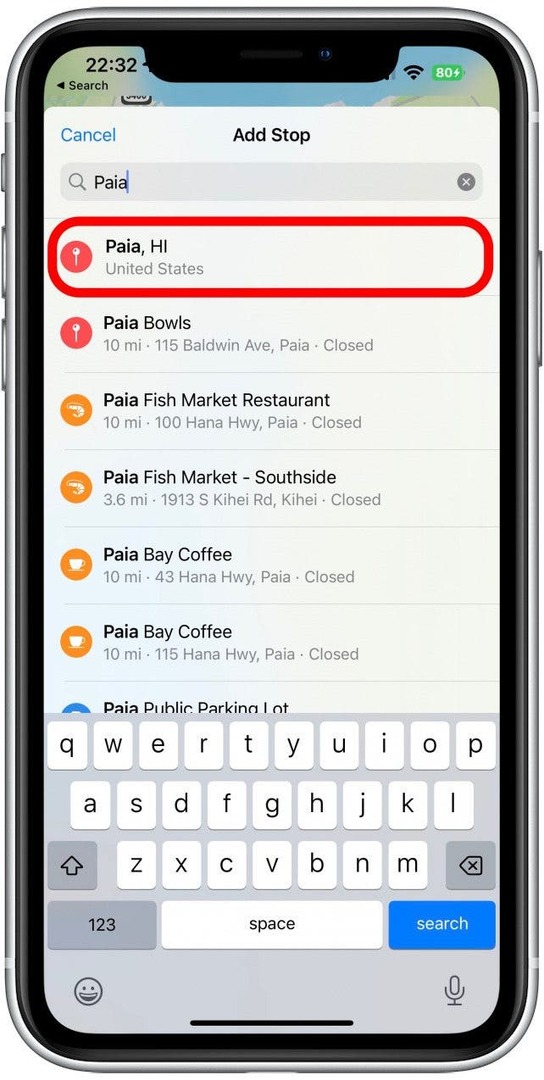
- תוכל להוסיף עצירות נוספות על ידי ביצוע שלבים 5-7.
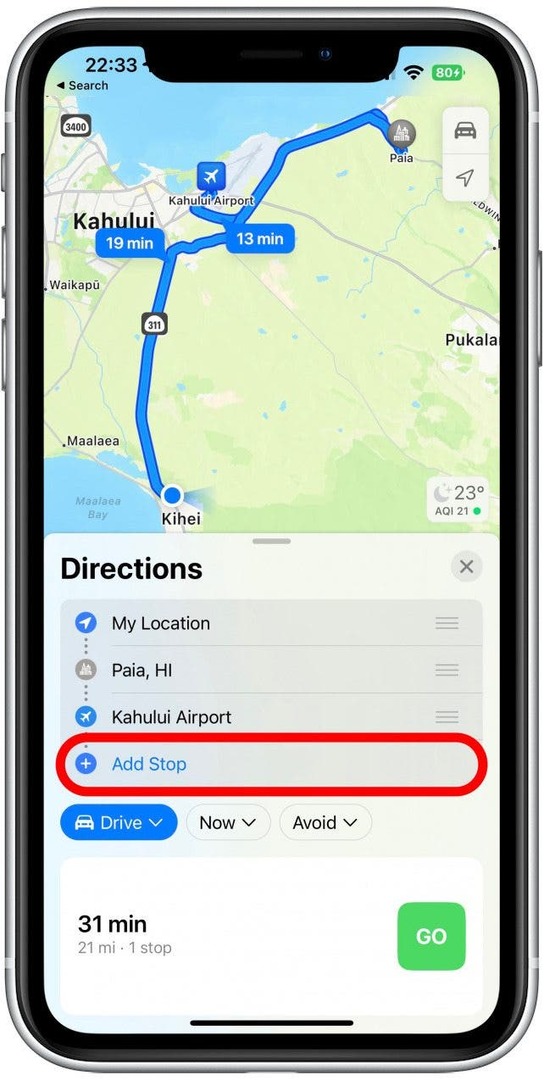
- אתה יכול להשתמש בשלושת הקווים האופקיים כדי לגרור את המיקומים כדי לסדר מחדש את העצירות. אתה יכול אפילו לשנות את מיקום ההתחלה שלך בשיטה זו.
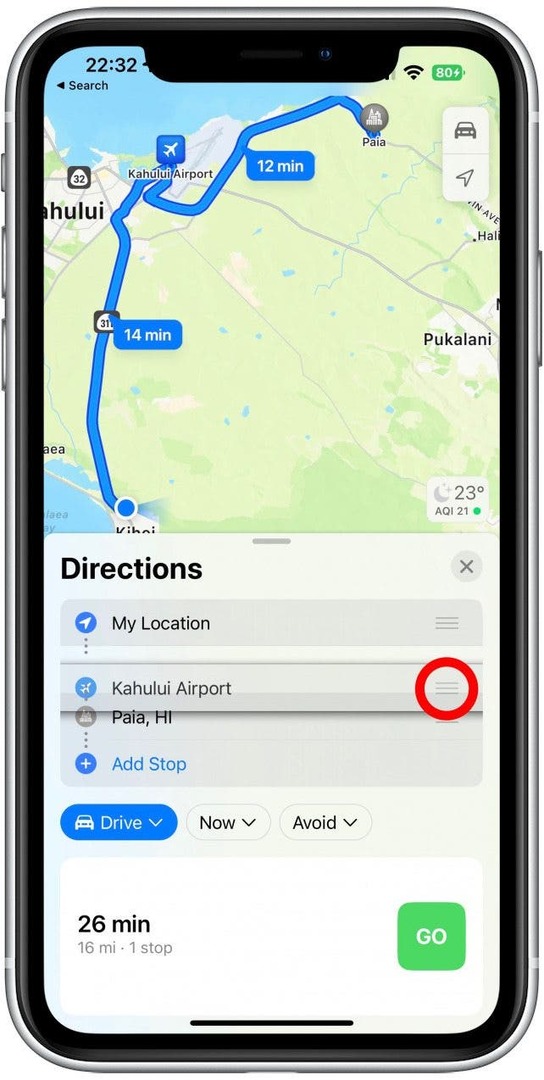
- כשתהיה מוכן להתחיל את המסע שלך, הקש ללכת.
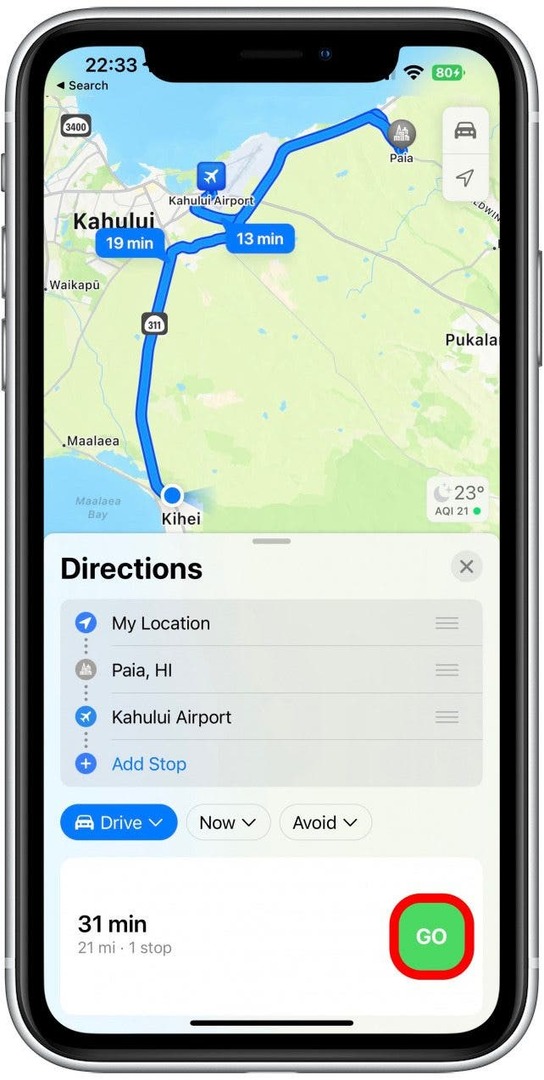
טיפ מקצועי: אתה יכול לתכנן מסלול ב-Mac ולסנכרן אותו עם האייפון שלך. לאחר הגדרת המסלול, לחץ על קובץ ולאחר מכן לחץ על שלח למכשיר ובחר את האייפון שלך. למרות שזו לא תכונה חדשה לגמרי של iOS 16, היכולת ליצור ולשתף מסלול עם מספר עצירות אפשרית רק אם גם האייפון וגם ה-Mac שלך מריצים את התוכנה העדכנית ביותר.